4D v12.4
オブジェクトの表示プロパティを設定する
 オブジェクトの表示プロパティを設定する
オブジェクトの表示プロパティを設定する
フォーム中のオブジェクトはそれぞれプロパティを持ち、アプリケーションモードでのアピアランスや表示方法、リサイズ方法などが指定されます。これらのプロパティはプロパティリストからアクセスします (フォームエディター参照)。
ダイナミックオブジェクトに関する特定のプロパティはアクティブオブジェクトを使用する、リストボックス、そしてサブフォームとウィジェットで説明します。
フォームエディターでオブジェクトのサイズを設定する方法には以下があります:
- サイズ変更ハンドルをドラッグする。
- Ctrl (Windows) やCommand (Mac OS) と矢印キーを使用して1ピクセルずつ変更する。
- ステップごとに変更する (デフォルトで1ステップ=20ピクセル)。
- プロパティリストに値を入力する。
ハンドルを使用する標準の方法でオブジェクトのサイズを変更できます。Shiftキーを押してハンドルをドラッグすると制約付きのサイズ変更となります。線は水平、45°、あるいは縦にひかれ、四角は正方形に、楕円は円になります。マグネティックグリッドが有効になっていると、手作業によるサイズ変更は5ピクセル単位になります。マグネティックグリッドについてはマグネティックグリッドを使用するを参照してください。
1ピクセルずつオブジェクトをサイズ変更するには、オブジェクトを選択し、Ctrl (Windows) または Command (Mac OS) キーを押しながら矢印キーを使用します。上または下矢印キーを押すとオブジェクトの高さが変更され、左あるいは右矢印キーを押すとオブジェクトの幅が変更されます。同時にShiftキーを押すとステップ単位 (デフォルトで20ピクセル) でサイズ変更されます。デフォルトのステップ単位は環境設定のフォームページで変更できます。
座標を入力してオブジェクトを移動したりサイズ変更したりするには、オブジェクトを選択して、プロパティリストの"位置調整&サイズ調整"テーマを展開します。座標はルーラーに設定した単位に基づきピクセル、センチ、インチ単位で表示されます。フォームエリアの左上座標が0,0です。座標入力エリアに新しい座標を入力します。
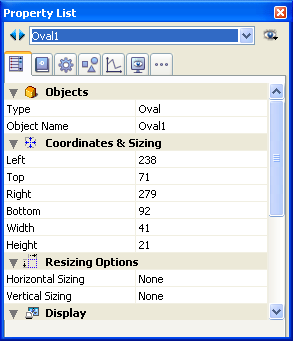
4Dは入力された座標にオブジェクトを移動します。指定した値に基づき、オブジェクトはサイズ変更や移動されます。
注: マルチプラットフォームのコンテキストでは、スタイルシートを適用することでオブジェクトの高さが可変になることがあります。オブジェクトの高さはカレントのプラットフォームに設定されたフォントの高さに基づき倍数で計算されるためです。スタイルシートについてはスタイルシートを参照してください。
スタティックテキストエリアとピクチャーを、現在のグラフィック特性 (フォントサイズ、スタイル等) に基づき自動で最適表示サイズにすることができます:
- オブジェクトを右クリックし、コンテキストメニューから自動サイズを選択する。
または
Ctrl (Windows) または Command (Mac OS) キーを押しながらオブジェクトの右下のハンドルをクリックする。
このコマンドは以下の効果を及ぼします:
- スタティックテキストエリア、チェックボックス、ラジオボタン、そしてボタンは含まれるテキスト (ラベル) 丁度の大きさに調整されます。
- フィールドと変数は最低高さが選択されているフォントサイズに、幅が100ポイントになります。オブジェクトサイズがこれらより大きい場合、変更はされません。
- ピクチャーやピクチャーボタンはソースピクチャーを元のサイズで表示する大きさになります。
- スクロールエリアと階層リストはカレントフォントに基づいて高さが調整されます。
- コンボボックス、ポップアップ/ドロップダウンリスト、階層ポップアップメニューは、現在の高さが小さい場合、デフォルトの最低の高さで表示されます。
アプリケーションモードでユーザーがフォームを表示しているウィンドウのサイズを変更すると、そこに含まれるオブジェクトもサイズ変更されたり、移動されたりします。
フォームを表示するウィンドウのサイズをユーザが変更すると、自動サイズ調整が行われます。自動サイズ調整により、フォームを拡げるとオブジェクトも拡大されます(または拡げたウィンドウが縮小された場合にはオブジェクトも縮小されます)。例えば入力フォーム上でフィールドを囲む四角形を使用している場合は、ユーザがウィンドウを拡大すると、自動サイズ調整によりその四角形はウィンドウの端まで拡げられます。
また、自動位置調整機能を利用することも可能です。フォームサイズが変更されると、自動位置調整によりオブジェクトは水平方向または垂直方向に移動されます。自動位置調整が有効である場合、ユーザがウィンドウサイズを小さくすると、4D は見える位置にそのオブジェクトを維持しようとします。例えば、ボタンの列のサイズが変更されて、一部のボタンが隠れてしまった場合、自動位置調整により、ボタンは水平方向または垂直方向へ移動され、ボタンが表示される位置に調整されます。
自動サイズ調整機能や自動位置調整機能は、プロパティリストのリサイズオプションテーマで有効にすることができます。このテーマには水平サイジングと垂直サイジングという2 つの行があり、3 種類のプロパティを指定することができます(なし、拡大、移動)。
| オプション | 結果 |
| 水平方向サイジング: 拡大 | ユーザがウィンドウの幅を変更すると、オブジェクトの幅にも同じ割合を適用します。 |
| 水平方向サイジング: 移動 | ユーザがウィンドウの幅を変更すると、幅の増加分と同じだけオブジェクトを左か右に移動します。 |
| 垂直方向サイジング: 拡大 | ユーザがウィンドウの高さを変更すると、オブジェクトの高さにも同じ割合を適用します。 |
| 垂直方向サイジング: 移動 | ユーザがウィンドウの高さを変更すると、高さの変更分と同じだけオブジェクトを上か下に移動します。 |
位置調整オプションを使用すると、表示された状態を維持するために、オブジェクトは指定された方向へ移動されます。
なしオプションを指定すると、フォームサイズが変更されても、オブジェクトは固定されたままになります。
4Dでは、デフォルトで各ウィンドウの右側面と下側面は“プッシャー”スプリッターとして機能します。つまりウィンドウを大きくすると、画面上のウィンドウ境界の右側や下側にあるオブジェクトが右方向や下方向へ自動的に押し出されます:
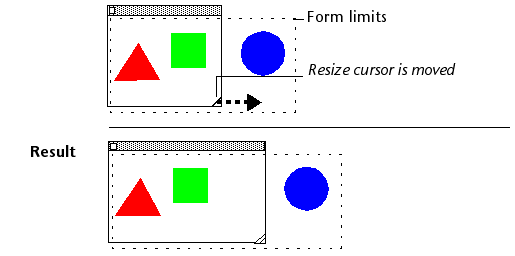
注: この機能はスクロールバー付きのウィンドウでは動作しません。
大部分のオブジェクトに対してデフォルトで非表示プロパティを指定することができます。
プロパティリストの"表示"テーマにあるこのプロパティを使用すると、ダイナミックなインターフェースを容易に開発できるようになります。このようなインターフェースを開発するとき、多くの場合はフォームのOn Loadイベント中にプログラムからオブジェクトを非表示にした後で、一部のオブジェクトを再度表示する必要性が頻繁に生じます。
デフォルトで非表示プロパティを使用すると、特定オブジェクトをデフォルトで非表示にしておくことにより、このロジックを逆に働かせることができます。この後、開発者は状況に応じてOBJECT SET VISIBLEコマンドを使用し、これらのオブジェクトを表示するようプログラミングすることができます。このコマンドに関する詳細は4Dランゲージリファレンスマニュアルを参照してください。
注: このプロパティとポップアップメニューの非表示プロパティを混同しないでください。ポップアップメニューの非表示プロパティでも、オブジェクトが表示されなくなりますが、そのオブジェクトはアクティブな状態のままです。
プロパティリストの"アピアランス"テーマでオブジェクトごとにアピアランスを設定できます。これを行うには以下の選択肢があります:
- フォームから継承: オブジェクトのプラットフォームインターフェースはフォームのそれと同じです。フォームのプラットフォームインターフェースはフォームプロパティで設定されます。
- システム: フォームレベルに設定されたプラットフォームにかかわらず、オブジェクトはアプリケーションが実行されているプラットフォームに従って描画されます。
- 印刷: フォームレベルに設定されたプラットフォームにかかわらず、オブジェクトは印刷用に描画されます。
注: 以前のバージョンの4Dから変換されたデータベースの場合、追加のプラットフォームプロパティを選択できることがあります。プラットフォームインターフェースプロパティについてはフォームプロパティを参照してください。
背景と境界プロパティを使用してオブジェクトの境界線やグラフィックアピアランスを設定できます。
透過属性は、透明または不透明になることができるオブジェクト (フィールド、変数、リストボックス、ボタン、ピクチャー、スタティックテキスト等) の"背景色と境界線"テーマで利用できます。オブジェクトの背景を透明にして、フォームの背景色やパターンを使用することができます。
以下の例は透明属性を設定していない、また設定したスタティックピクチャーです:


プロパティリストの"背景色と境界線"やコンテキストメニューの境界線スタイルサブメニューを使用して、ほとんどのオブジェクトの境界線スタイルを変更できます。これを行うには以下の選択肢があります:
- なし: 境界線なし
- 標準: 連続した1ptの境界線
- ドット: 1ptの非連続境界線
- 浮き上がり: 3D効果 (浮き上がり) の境界線
- くぼみ: 3D効果 (くぼみ) の境界線
- 二重: 二重境界線
- システム: Windowsでは1ptの青の境界線、Mac OSではくぼみオプションと一緒
以下はWindowsにおける境界線スタイルの例です:
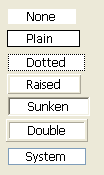
4Dでは線や、楕円、グリッド、四角などのオブジェクトに線幅を設定できます。
線幅はプロパティリストやオブジェクトメニューの線幅メニュー項目から指定します:
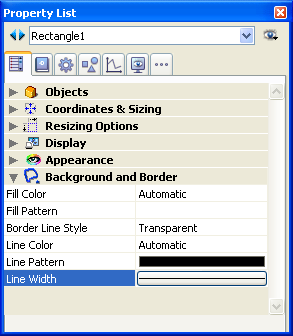
線幅を一つ選択します。プリンターで印刷できる最細幅である極細線及び1, 2, 3 あるいは 4ポイントの線幅から選択できます。その他...を選択すると、4Dは20ポイントまでを指定できるダイアログボックスを表示します。
楕円、四角、グリッドオブジェクトなど二次元グラフィックオブジェクトには塗りつぶしパターンを適用できます。
プロパティリストやオブジェクトメニューの塗りつぶしメニューからパターンを選択できます。
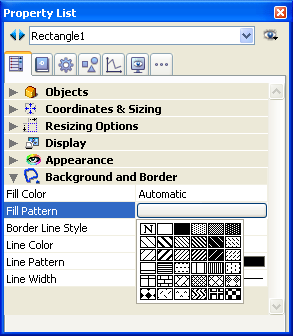
境界線を持つフォームオブジェクト (楕円、四角、グリッドオブジェクトなど) には線パターンを指定できます。利用可能な線パターンは塗りつぶしパターンと一緒です。境界線の表示は指定した線幅にも影響されます。
プロパティリストまたはオブジェクトメニューの境界線メニュー項目から線パターンを設定できます。
4Dではカラーモニターへの表示や、カラープリンターでの印刷時に使用できる、カラープロパティをオブジェクトに設定できます。
描画色と背景色それぞれにカラーを設定できます。カラー表示では、描画色と背景色を組み合わせることで、淡い色や影などを表現できます。
プロパティリストでは背景色を塗りカラー、描画色を線カラーと呼んでいます。テキストオブジェクトの場合、フォントカラーが描画色に相当します。
描画色と背景色はプロパティリストや、オブジェクトメニューまたはコンテキストメニューのカラーメニュー項目を使用して設定します。
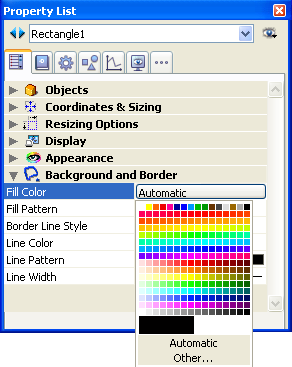
描画色や背景色に自動を設定すると、使用されるカラーはOSに設定されたものになります。コンテキストメニューやオブジェクトメニューのカラーサブメニューからは、描画色や背景色を選択すると、自動オプションが設定されます。
プロパティリストではその他...を使用するとシステムカラーパレットを使用してカスタムカラーを選択できます。
プロパティリストの"テキスト"テーマ、またはオブジェクトメニューのフォント、スタイル、カラーサブメニューを使用して、テキストオブジェクトのテキスト属性を設定できます。
以下の属性を設定できます:
- フォント: オブジェクトで使用するフォント名。
- スタイル: オブジェクトで使用するスタイル (ボールド、イタリック、下線)。
- スタイルシート (プロパティリストのみ): オブジェクトにスタイルシートを割り当てる。スタイルシートについてはスタイルシートを参照してください。
- フォントサイズ: ポイント単位のフォントサイズ。
- 整列: エリア中のテキストの位置
- カラー: 描画色に相当するフォントカラー (描画色と背景色参照)
プロダクト: 4D
テーマ: フォームの作成







